Konversi RGB menjadi PNG
Cara mengonversi file gambar RGB mentah ke format PNG menggunakan IrfanView, GIMP, atau ImageMagick.
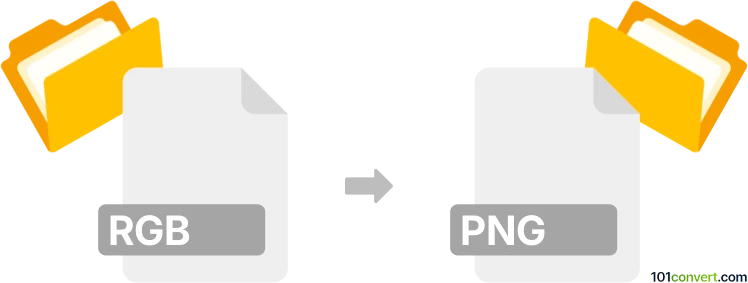
Bagaimana mengkonversi rgb ke png berkas
- Lainnya
- Belum ada peringkat.
101convert.com assistant bot
9j
Memahami format file rgb dan png
RGB files biasanya merujuk pada data gambar mentah di mana setiap piksel diwakili oleh nilai warna merah, hijau, dan biru. File-file ini tidak dikompresi dan tidak mengandung metadata atau header, sehingga cocok untuk pengolahan gambar tetapi tidak untuk tampilan langsung atau berbagi.
PNG (Portable Network Graphics) adalah format gambar raster yang banyak digunakan yang mendukung kompresi lossless, transparansi, dan metadata. File PNG ideal untuk grafik web, karya seni digital, dan gambar yang memerlukan kualitas tinggi dan transparansi.
Mengapa mengonversi rgb ke png?
Mengonversi file RGB ke PNG memungkinkan Anda untuk melihat, mengedit, dan berbagi gambar dengan mudah. File PNG kompatibel dengan sebagian besar penampil dan editor gambar, serta mempertahankan kualitas gambar sambil mengurangi ukuran file melalui kompresi.
Cara mengonversi rgb ke png
Untuk mengonversi file RGB ke PNG, Anda memerlukan perangkat lunak yang dapat menginterpretasi data RGB mentah dan mengekspornya sebagai gambar PNG. Proses ini biasanya melibatkan penentuan dimensi gambar dan kedalaman warna, karena file RGB tidak memiliki informasi ini.
Perangkat lunak terbaik untuk konversi rgb ke png
- IrfanView (Windows):
- Buka IrfanView dan pergi ke File → Open untuk memilih file RGB Anda.
- Ketika diminta, masukkan lebar gambar, tinggi, dan kedalaman warna (biasanya 24-bit untuk RGB).
- Setelah gambar dimuat, pergi ke File → Save As dan pilih PNG sebagai format keluaran.
- GIMP (Windows, macOS, Linux):
- Buka GIMP dan gunakan File → Open untuk mengimpor file RGB Anda (Anda mungkin perlu menentukan opsi impor).
- Edit gambar jika diperlukan, lalu gunakan File → Export As dan pilih PNG sebagai tipe file.
- ImageMagick (Windows, macOS, Linux):
- Gunakan baris perintah: convert -size WIDTHxHEIGHT -depth 8 rgb:input.rgb output.png
- Ganti WIDTH dan HEIGHT dengan dimensi gambar Anda.
Saran untuk konversi yang berhasil
- Ketahui lebar, tinggi, dan kedalaman warna gambar Anda sebelum mengonversi.
- Jika gambar terlihat terdistorsi, periksa ulang dimensi dan kedalaman.
- PNG mendukung transparansi, tetapi file RGB mentah tidak. Transparansi tidak akan ditambahkan selama konversi.
Catatan: Catatan konversi rgb ke png ini tidak lengkap, harus diverifikasi, dan mungkin mengandung ketidakakuratan. Silakan pilih di bawah ini apakah Anda merasa informasi ini bermanfaat atau tidak.